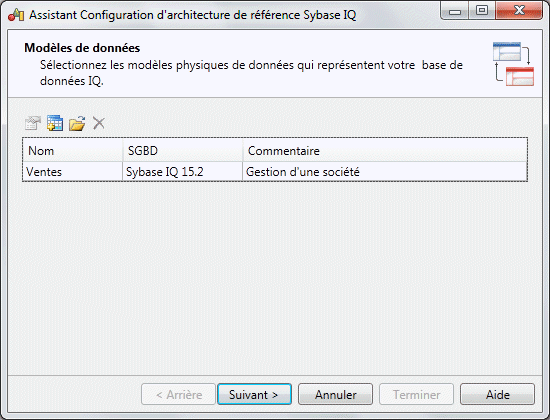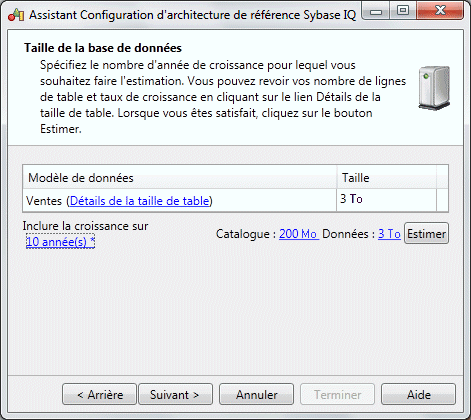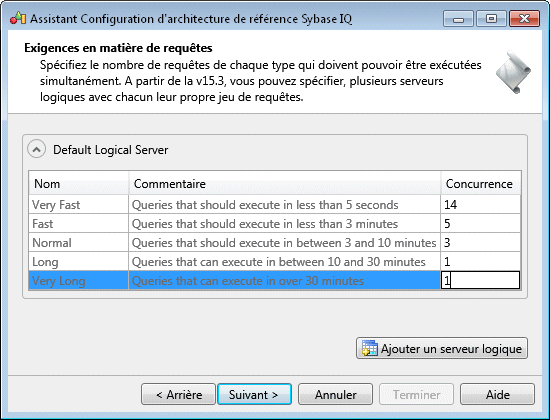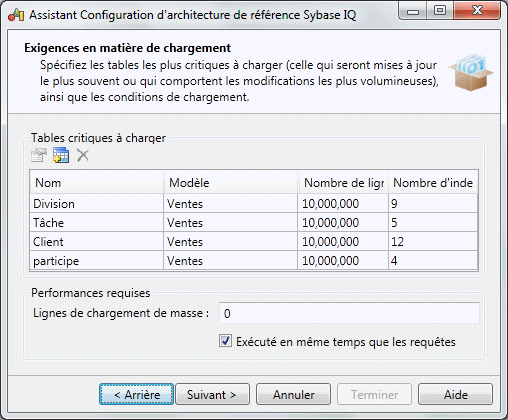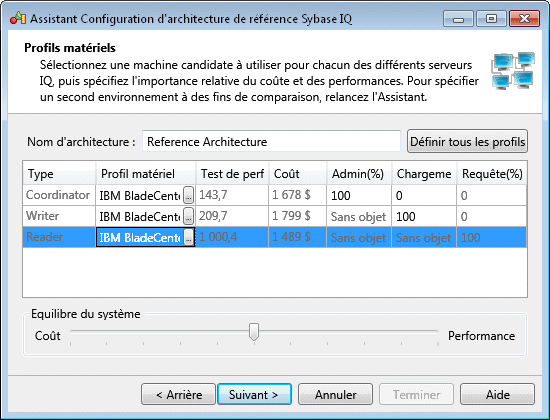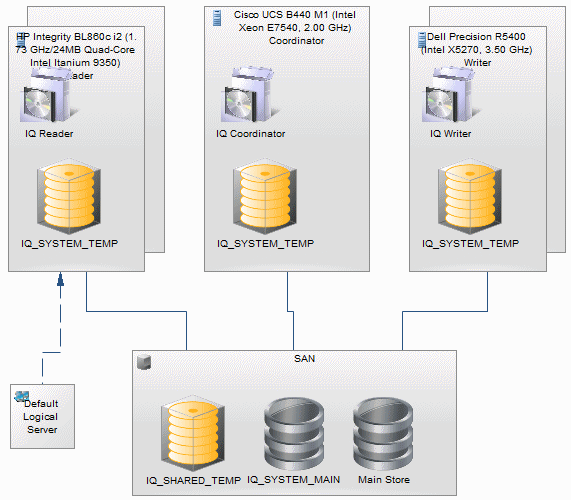PowerAMC fournit un Assistant pour vous permettre de générer une ou plusieurs architectures de référence adaptées à votre environnement IQ, chacune basée sur un profil matériel différent. Le diagramme et les objets résultants détaillent les coûts et spécifications pour tous les éléments requis pour chaque architecture de référence.
Avant de lancer l'Assistant Configuration, vous devez développer un modèle physique de données pour représenter votre base de données IQ et avoir spécifié les machines candidates appropriées dans la bibliothèque de profils matériels (voir Bibliothèque de profils matériel).